【はてなブログ無料版】初心者もこれでOK!サイトを作る11手順

当サイトは、はてなブログ無料版を使っています。
お金を一切かけずに、そこそこの見栄えのブログを作りたい!という方に、はてなブログ無料版はオススメです。
私がはてなブログをゼロから始めるとき、いろんな方のサイトを参考にしたので、備忘録としてこちらにまとめました。
それでは順番に説明していきます!
はてなブログ無料版を始めよう
①テーマを「Minimalism(ミニマリズム)」に変更する
管理画面の「デザイン」→「デザインテーマ(パレットのアイコン)」→「テーマストアでテーマを探す」

「Minimalism」を選択→「プレビューとしてインストール」→「このテーマをインストール」
Minimalismはデフォルトで余計なデザインがついていないので、カスタマイズがしやすく、テーマストアでも人気No.1なので安心です。
②ヘッダー画像を設定する
まずヘッダーの画像を用意(フリー素材でも自作でもOK)。画像サイズは1000px×200pxが最適とされています。
「デザイン」→「カスタマイズ(工具マーク)」→「ヘッダ」→「ファイルの選択」で画像をアップロード。

表示設定は、それぞれプレビューが出るのでお好みで選んで下さい。「画像だけ表示」の場合は、Canva(無料)などのサイトを使って予め画像にブログ名を入れておきましょう。
③見出しのデザイン
見出しの設定は、Font Awesomeというアイコンが使えるように、<head>~</head>内にコードを書き込むといいようです。
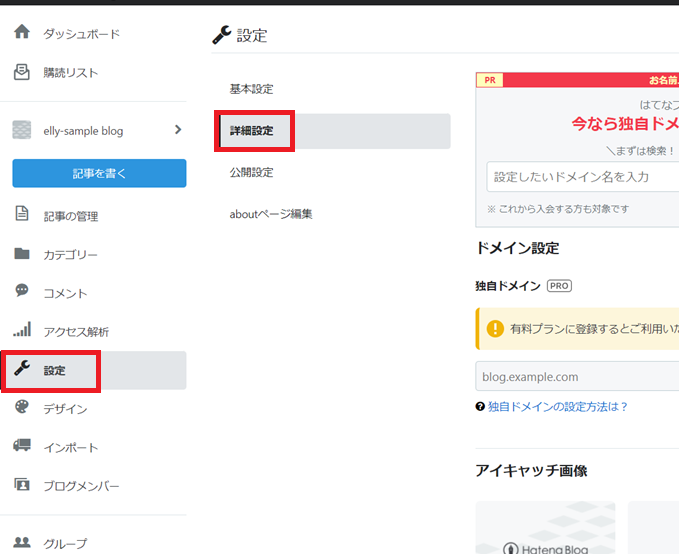
「<head>要素にメタデータを追加」
ここに以下のコードをコピペ→「変更する」ボタンを押す。
※虹の子育てblogさんのコードをお借りしました(一部デザイン変更)
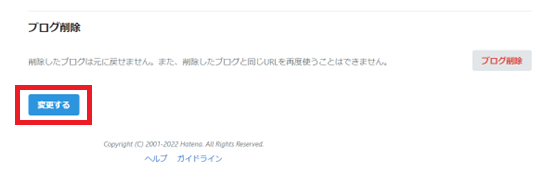
見出しのデザインや色は、サルワカさんのサイトや原色大辞典などを参考に、自由に変えてみて下さい。
④グローバルメニューを設置する
グローバルメニューとは、サイトのカテゴリーのリンクを貼ったメニューバーです。これがあるととっても便利ですよね。

今回は、スマホでもメニュー(ハンバーガーメニュー)が上部に表示される設定をしていきます。
↓こういうやつです。
![]()
まずは「デザイン」→「スマホアイコン」→「詳細設定」のところの、「レスポンシブデザイン」にチェックを入れて「変更を保存する」。

「デザイン」→「カスタマイズ」→「ヘッダ」の「ブログタイトル下」に以下のコードをコピペ→「変更を保存する」。
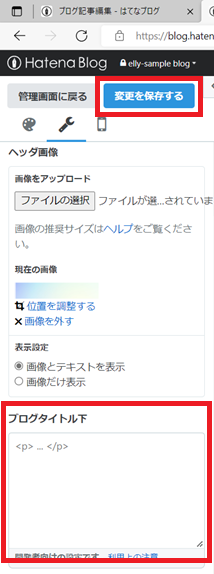
<ul id='menu'>
<div class="menu-inner">
<li><a href='URL'>Home</a></li>
<li><a href='URL'>カテゴリー1</a></li>
<li><a href='URL'>カテゴリー2</a></li>
<li><a href='URL'>カテゴリー3</a></li>
<li><a href='URL'>カテゴリー4</a></li>
</div>
</ul>
<script type="text/javascript" src="http://code.jquery.com/jquery-3.3.1.min.js"></script>
<script>
$(function(){
$(".menu-toggle").on("click", function() {
$(this).next().slideToggle();
});
});
$(window).resize(function(){
var win = $(window).width();
var p = 768;
if(win > p){
$("#menu").show();
} else {
$("#menu").hide();
}
});
</script>
このコード内の「カテゴリー」と「URL」の部分を、自分のブログの各カテゴリー名とURLに変えて下さい。
これだけだとまだレイアウトができていないませんね↓

以下のコードを「{ }デザインCSS」にコピペ→「変更を保存する」ボタンを押す。

/*===============================
global navigation bar (top)
=================================*/
#menu {
position: relative;
width: 100%;
padding-left: 0px;
height: 40px;
background: #343838;/*グローバルメニュー背景色*/
}
.menu-inner{
width: 968px;
margin: 0 auto;
height: 40px;
}
#menu li {
list-style-type: none;
float: left;
height: 40px;
text-align: left;
}
#menu li a {
padding-left: 15px;
padding-right: 15px;
display: block;
color: #ffffff;/*グローバルメニュー文字色*/
font-size: 80%;
font-weight: bold;
line-height: 40px;
}
#menu li:hover a {
color: #00DFFC;
background: #ffffff;
transition: all .5s;
}
.menu-toggle{
display: none;
}
/*パソコン1カラム*/
@media screen and (max-width:968px){
.menu-inner{
width: 768px;
}
}
/*タブレット*/
@media screen and (max-width:768px){
#top-editarea{
height: initial;
background: #343838;/*MENU背景色*/
text-align: right;/*MENUの文字の位置*/
width: 100%;
}
.menu-toggle{
color: #ffffff;/*MENUの文字色*/
display: inline-block;
padding: 5px;
margin: 3px;
}
#menu {
width: 100%;
display: none;
height: initial;
padding: 0;
margin: 0;
}
.menu-inner{
width: 100%;
height: initial;
position: static;
margin: 0;
}
#menu li{
float: none;
height: 35px;
width: 100%;
list-style-type: none;
background: #f0f8ff;/*リスト文字の背景色*/
margin: 0 auto;
text-align: left;/*リストの文字の位置*/
}
#menu li a {
height: initial;
color: #343838;/*リスト文字色*/
display: block;
}
#menu li:hover a{
color: initial;
background: initial;
}
}
これでグローバルメニューができました。
ここでも先ほどの原色大辞典などを参考に、色(#数字)を自由に変えてみて下さい。
⑤スマホボトムメニューを設置する
メニューに関してはこれだけでも十分かもしれませんが、スマホで常に下に表示されるボトムメニューも欲しい場合は、こちらの設定もしましょう。
↓こういうやつです。

これに関しては、バンビの初心者ブログ教室さんのページのコードをそのまま使いました(※「おすすめ」の表示だけ「カテゴリー」に変更しています)。
⑥サイドバーを編集する
「デザイン」→「カスタマイズ」→「サイドバー」から、不要なものを削除し、必要なものを追加します。
追加する場合は、「モジュールを追加」をクリックし、項目を選んで「適用」をクリック。

↑この画面で上下にドラッグすると表示順序を変えられます。
⑦サイト情報を設置する
運営者情報(プロフィール)、プライバシーポリシー、問い合わせフォームは、やはりあった方が信頼度が上がりますし、後にGoogle Adsenseに申し込むときも審査が通りやすくなると言われています。
これに関しては、キラっと☆はてログさんのサイトがとても参考になります。
プロフィールはサイドバーの項目をそのまま使ってもいいですし、もっと長いプロフィールページを作りたい場合は、プライバシーポリシーと同じ方法で作ってみて下さい。
⑧目次のデザイン
はてなブログには目次機能が実装されているので、記事を書くときにツールバーの「目次」アイコンをワンクリックすれば目次が追加できます。
ただしシンプルなデザインなので、好みのデザインに変えたければ、カスタマイズしてみましょう。
⑨定形文貼り付け
囲み枠や蛍光ペンマーカーはいろいろやり方があるようですが、定型文貼り付けに登録しておくと、記事を書くときとても便利です。
これも、キラっと☆はてログさんのサイトがとても参考になりました。
はてなブログ無料版の場合は15種類まで登録できるので、私はマーカー、囲み枠、リストボタンをいろいろ登録しています。
この記事で使っているマーカーや囲み枠の他、以下のリストボタンもワンクリックで使えるようにしています。
リストボタンの例
- リスト1
- リスト2
- リスト3
- List1
- List2
- List3
⑩スマホのトップ画面を一覧表示にする
この状態でスマホでサイトを確認すると、トップ画面が記事の一覧表示になっていなくて見づらいと思います。
そこで何とかしたくて見つけたのがこちらの記事です。
⑪文字の大きさ、行高を調整する
最後に、Minimalismはデフォルトのフォントサイズが15pxと小さめなので、スマホで見るとこんな感じでした。

なんだかスカスカですよね。なのでフォントサイズを16pxに、行高を1.7に調整しました。

この辺りはお好みですが、必要な場合は以下のコードを「{ }デザインCSS」にコピペ→「変更を保存する」。
.entry-content p {font-size: 16px;}
p {
line-height: 1.7;
}
はてなブログ無料版のカスタマイズのまとめ
いかがでしたか。まったくの初心者でも、これだけで見やすいサイトが作れると思います。
Minimalism以外にも好みのテーマがあればそちらをベースに使って、カスタマイズを試してみて下さい。
そしてあとはどんどん記事を書いて、必要に応じてGoogle Adsense、Google Search Console、ASP(アフィリエイトサービスプロバイダ)への登録、カエレバ・ヨメレバの設定などをすれば、ブログの収益化も夢ではありません。
参考にさせていただいた先輩方、ありがとうございました!
かけ算プッシュポップで九九の勉強!

ご訪問ありがとうございます。小1、年中、3歳の娘たちとともに生きる力を育てているellyです。
先日、小学1年生の長女の誕生日プレゼントに、「掛け算プッシュポップ」を購入したところ、九九の勉強にとても活用できて良いことが分かったので、紹介レビューを書きます。
今流行りのプッシュポップ(プッシュポップバブル)。ネットショップの口コミやYouTube動画など、探せばいろいろ参考になるサイトはあるのですが、「九九」「掛け算」「かけ算」「数字付き」で検索すると、実際に使った感想などの情報がまだあまりなかったので、購入を検討している方のお役に立てば幸いです。
プッシュポップとは?
スクイーズ系のおもちゃの1つで、丸い部分(ポップ)を押す感触や、弾ける音を楽しみながら、ストレス解消や指先の運動にもなるというもの。「プッシュポップ 遊び方」で検索するといろんな遊び方が紹介されており、脳を鍛える知育玩具にもなるし、ピアノを習っている子なら、ピアノを弾くときの良い指の形を作る指トレにもなるそうです。
うちの娘たちもYouTube動画を見て、ある日突然「プッシュポップ」という言葉を使い始めました。親は「プッシュポップ」などというおもちゃを知らなかったので、一緒に動画を見たところ、なるほどこれは楽しそう。色もカラフルで可愛いし、特別高いものでもない。タイミング的にその年のクリスマスプレゼントに1つ試しに購入してみました。
実際に使ってみると、押し心地はいいし、いろんな遊び方ができて楽しく、買って良かったというのが率直な感想。購入後、結構飽きずに遊んでいるし、三姉妹で取り合いになることもあるので、三女の3歳の誕生日プレゼントとして、キーホルダータイプのものをもう1つ購入。さらに翌月の長女の誕生日に、掛け算タイプのものを購入しました。

掛け算&九九の勉強に使えるプッシュポップ
数字付きのものは、正式名称は分かりませんが、「掛け算 プッシュポップ」「九九 プッシュポップ」で検索すると出てきます。
1~100の数字が並んだ「数字付き」タイプや、A~Zが学べる「アルファベット付き」タイプもあるのですが、数字やアルファベットは今さら必要ないし、まだ九九のできない長女のために、「掛け算」タイプを選びました。
掛け算タイプのプッシュポップの中にも数種類あって、パステルカラー調のもの、文字がはっきり見えるビビットカラー調のものなど、当時私が調べた限りでは3~4種類ありました。
迷った挙句、長女の好みを尊重し、パステルカラー調のものに。「蓄光タイプ」というのがポイントで、暗いところで光るものが大好きな娘たちなら、喜んでくれるだろうと思いました。
実物がこちら↓ 大きさは約20cm×20cm。
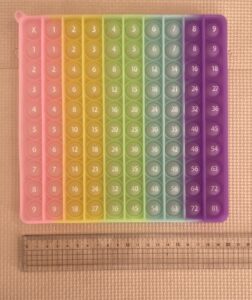
重さ161g。結構ずっしりしています。

暗いところではこんな感じに光ります(数字は残念ながら読めません。。)

全部でポップが100個もあるので、さすがに遊び方の幅が広がります。しかも左右対称の形なので、2人での同時対決もできるように。
使っているうちに数字の部分が剥げるのではと心配していましたが、1か月使った今も、剥がれることはありません。長女はこれで、毎日少しずつ九九に慣れていっています。私が子どもの頃にはこんな知育玩具はなかったので、うらやましい限りです。
単純に押す速さを競うことも多いのですが、どうすれば効率よく押せるかを子どもながらに考えていて、大人と子どもで対等に勝負できる点もいいです。
まとめ
以上、掛け算プッシュポップ、九九プッシュポップの感想でした。
プッシュポップの購入に当たり、近所のデパートのおもちゃ売り場では見つけることができなかったので、我が家はすべてネットで購入しました。ネットだと、実際の押し心地や塗装の質などが不安でした。ネットの口コミでも、「柔らかすぎて頼りなかった」「あまり弾ける音がしない」といった声を見掛けたことがあります。でも今回購入した3つのプッシュポップは、安いわりにとても満足のいく品質でした。
いろんなネットショップで販売されているので、迷ってしまうプッシュポップですが、じっくり口コミなどを見て、お気に入りのデザインのプッシュポップを見つけてみてください。
我が家と同じプッシュポップはこちらから購入できます↓
【ダンボール工作】クレーンゲームとガチャガチャを家で楽しむ♪

こんにちは。小1、年中、3歳の娘たちと共に生きる力を育てているellyです。
最近、長女(6歳)が「クレーンゲームが欲しい!」と言い出したので、おもちゃのクレーンゲーム(ネットでは3000円~8000円くらい)を買う前に試しにダンボールで手作りしてみたところ、予想以上に簡単にできて子どもたちも喜んでくれたので、備忘録として記事にしようと思います。
せっかくなので、過去にダンボールや牛乳パックで作ったおもちゃや、クレーンゲームに続いてリクエストされた「ガチャガチャ」もご紹介。

ダンボールや牛乳パックって、何にでも変身しちゃう優れものです。
今までに作ったおもちゃ
本格的なDIYやハンドメイドは無理だけど、元々ちょっとした工作や裁縫が好きだったので、特に長女が生まれてからは、我が家では様々なものを手作りしてきました。子ども用の家具やおもちゃって、一時的でいずれは使わなくなるだろうし、大きくて処分に困るものはあまり買いたくない。そんなドケチ根性が発端ではありますが、子どもたちは普通に活用してくれています。
最初は、定番の牛乳パックの「ベビーサークル」「フェンス」「椅子」「踏み台」などから始め、初期の頃に作ったのがこちら↓
「絵本棚」

絵本の表紙がパッと見えて、子どもでも手に取りやすい絵本棚が家になかったので、牛乳パックとダンボールで作りました。頑丈な粉ミルクの箱も側面にくっつけてアレンジ。表面には古着のマタニティワンピースの布を貼りました。長女が0歳のときに作り、6年経った今でも活用中です。
「ままごとキッチン」

本当は本格的な、高さのある「キッチン」を作ろうと思ったのですが、とりあえず作ってみたのがこの「流し」。Amazonのダンボールがそのまま使えそうだったのでひらめきました。ちゃんとツマミが回せるところがポイントですが、当時2歳の長女はあまり使ってくれなかったような…。キッチンがなくても、ままごと遊びは大好きな娘たちです。
「滑り台」


当時、引越しで大量のダンボールが家にあったので作りました。1枚目の写真のように複数のダンボールで土台を作り、最後にテレビが入っていた細長い箱をそのまま滑る部分にベタっとかぶせました。ちなみに土台の箱の補強には、ダンボールを筒状にくるくる巻いた棒を立てて入れ、すき間に新聞紙を詰めました。
次女(現在5歳)が生まれた直後に作って、三姉妹が毎日のように滑って遊び、5年経った今はこんなにボロボロ…。だけど捨てられない。家に遊びに来た友だちの子にも大好評でした。

「シルバニアのドールハウス」

オイルヒーターが入っていた箱をそのまま使用。持ち手の穴もそのまま残したので、子どもでも移動が楽です。ダイソーのリメイクシートなどで見た目をオシャレにしたつもり。板ではないので床が少したわんでしまうのが欠点ですが、古いさい箸などで補強しています。
クレーンゲームの作り方
久々の工作となったのが、今回のクレーンゲーム。ぬいぐるみやおもちゃ、お菓子を取って楽しめるけれど、なかなかゲームセンターには行けないし、お金もかかる。家庭用クレーンゲームというのもあって、お友達の家で遊ばせてもらったときは、娘もとても楽しんでいました。でもどうせすぐに飽きるかもしれないので、我が家ではとりあえず手作り!
いろいろ調べてみると、土台はいたってシンプルなのですが、アーム部分の作り方は千差万別。作りやすさだけでなく、つかみやすさも重要です。
いくつか調べた中で、一番「良さそう!できそう!」と思った動画がこちら↓
同じ大きさのダンボールが2箱あればいいのですが、今回は家にあったダンボール1箱で、少し背の低いものにアレンジして作りました。
途中はこんな感じ↓

アーム部分は、ダンボール、ゼムクリップ、タコ糸で製作。ツルツルしたものやあまりに重たいものはつかめませんが、小さいおもちゃやぬいぐるみなど、結構つかめますよ。


カレンダーの裏紙や、ビニールテープを貼って完成↓

娘たちのリクエストで、「お金投入口」と「操作ボタン」も付けました。さすがに手動操作ですが、クレーン役とお客さん役を代わりながら、家族で楽しめています。
ガチャガチャの作り方
クレーンゲームに続き、「ガチャガチャも作って!」と言うので製作。クレーンゲームに比べたら、こちらはとても簡単でした。
・ダンボール
・ペットボトル
・透明のフィルム
・カッター、はさみ
・木工用ボンド、ガムテープ、ビニールテープ
本体には、作りたい大きさの箱を用意。透明のフィルムは、たまたま前日に買った寿司の容器のふたを使いましたが、クリアファイルやプラバンを使ってもOK。

↓このように切り抜きます。我が家は三女が左利きなのでダイヤルは左側にしました。側面はコインの取り出し口ですが、扉の開く向きもお好みで。

ダイヤル用の500mlのペットボトルがちょうど入る円に。

ペットボトルに、カプセルが入る大きさの穴をあけて、奥に転がらないよう両側に仕切りを貼ります。


↓土台の中はこんな感じ。ペットボトルの首を乗せて固定する紙、カプセルが落ちて転がるスペース、コインがたまるスペースを作ります。カプセルが取り出し口に転がるよう、左奥から右手前に傾斜をつけました。

正面の透明フィルムは両面テープで貼り付け。

ペットボトルはこのようにセットします。

カプセルをためる部分の床をつけます。取り出し口の上にカプセルが通る穴をあけ、穴に向けて軽く傾斜をつけました。

ふたをつけて(開け閉め可能)、装飾して完成です。

カプセルが家に1個しかなかったので(毎回捨ててた!)、今のところは景品がそのままむき出して出てきます^^; おやつタイムなど、ガチャガチャ制にしたらとっても盛り上がること間違いなしです。
さいごに
今はYouTubeやネットの画像検索などで、作り方の参考になるものが簡単に見つかるので、装飾にさえこだわらなければ、どれも簡単にできてしまうと思います。
おもちゃを買い与えるのもいいですが、作れるモノはなるべく手作りすれば、節約にもなるし、「買わなくても作れるんだ!」という気付きにもなって、子どもの教育にいいかなと思っています。
お家遊びの参考になれば幸いです。
【弱視?遠視?】4歳次女、メガネ生活スタート

こんにちは。小1、年中、2歳の娘たちと共に生きる力を育てているellyです。
年中・4歳の次女がこの度、5歳児健診の視力検査で引っかかり、治療用メガネをかけることになりました。小児科では「不同視弱視」、眼科では「遠視疑い」→「屈折異常弱視」という診断名がつき、親も初めて聞く言葉に???の連続でした。
今回は2021年10月の5歳児健診からメガネ治療に至った経緯、その後のメガネ生活や1か月後の検査結果について、記録も兼ねて記事にしようと思います。
医学的・専門的な情報は、専門書や眼科の先生方のサイトを参考にしていただきたいですが、私が何よりも伝えたいことは、3歳児・5歳児・就学時健診はとても大事だということ。
8歳までに治療を開始すればほぼ治ると言われている子どもの遠視や弱視について、手遅れにならないよう、少しでも参考になれば幸いです。
- 3歳児健診では問題なし
- 5歳児健診で目のスクリーニング検査
- 眼科での検査1回目(初診)
- 1週間点眼→眼科での検査2回目(精密検査)
- 眼科での検査3回目(度数の計測)
- メガネ選び
- メガネ生活スタート
- 眼科での検査4回目(1か月検査)
- 最後に
3歳児健診では問題なし
3歳児健診での視力検査は、家庭で親が専用のカードを見せて行うという自治体が多いと思います。我が家も長女の時と同様、次女の時も「目に異常がある」とは普段の生活からは全く疑いもしなかったので、軽い気持ちで家で検査を行いました。
結果、問題なく見えているようでしたし、保健センターでの健診当日も特に相談することなく終わりました(次女に関しては、目の開き方に生まれつき左右差があり、そちらの方が気になっていたので相談した記憶があります)。
5歳児健診で目のスクリーニング検査
5歳児健診はかかりつけの小児科で受けました。一連の検査の1つに「視力スクリーニング検査」というものがあり、カメラのような専用機器(スポットビジョンスクリーナー)を使って数秒でできる検査です。子どもは数メートル離れたところから機器を見るだけ。
この検査はあくまでも、「近視・遠視・乱視・不同視・斜視・瞳孔不同」といった危険因子を検知するもので、確定診断がつくわけではありません。そのため何らかの異常が検知されると、眼科専門医で精密検査を受けるよう勧められます。次女は、この検査を3回連続でやって、3回とも「異常」と出たため、その足で眼科に出向きました。※後述しますが、この時すぐに眼科に行って良かったです!
ちなみにこの「視力スクリーニング検査」は、2年先に生まれた長女の5歳児健診の時には、まだこの小児科にはありませんでした。以前は子どもの視力を測るのは難しかったようですが、今はこの検査機器のおかげで測定が容易になったようです。
そういえば最近、メガネをかけている子どもが多いと感じませんか?娘たちの園や小学校のクラスにも何人かいますし、街でも本当によくメガネの子を見かけます。これは別に子どもの「近視」(ゲームやスマホのやりすぎとか)が増えているのではなく、検査の精度が上がったことが一因のような気がします。実際に眼科の先生も、「残念ながら今までは、子どもの弱視の多くは見逃されてきた」とおっしゃっていました。そういう意味でも、今回は次女の異常に気づいてもらえて本当に幸運でした。
眼科での検査1回目(初診)
小児科の先生からは「特に急がなくてもいいですが、再検査を受けた方がいいかもしれないですね」ぐらいのニュアンスで言われ、その時は私もそれほど深刻には受け止めていなかったのですが(そもそも5歳児健診も気まぐれのタイミングで受けたのですが)、小児科からの帰り道に次女を眼科に連れていきました。今振り返ると、「早めに5歳児健診を受けて良かった!」「すぐに眼科に行って良かった!」と思います。
というのも、眼科でいくつか検査をした結果、先生からはっきりと、「遠視の可能性が高い」「1日でも早く治療を開始した方がいい」と言われたのです。そして、「1週間点眼をして、もう一度検査します」「次はご主人も一緒に来てください」と言われ、これは大事(おおごと)なんだと初めて思いました。
遠視の原因については専門的な内容なので割愛しますが、生まれつきの骨格の影響もあるらしく、近視のように特に目を酷使したからとか、遺伝とか、そういうことではないようです。
「骨格」で頭をよぎったことは、次女は生まれつき頭の形がいびつで、さらに生後数か月間の向き癖のせいで、かなりの斜頭症になってしまいました。そんなことも少しは関係しているのかは不明ですが、眼そのものの問題ではなく、眼から送られてくる像を脳がきちんと認識できていないためによる視力の低下であり、放っておくと脳の発達に影響が出てしまうそうです。
斜頭症の次女、ヘルメット治療のブログはこちら ↓
ちなみに、気になっていた目の開きの左右差については、視力には関係ないとの回答でした。ウインクができる人とできない人がいたり、左右でウインクのしやすさが違ったりするのと要は同じとのこと。この点については安心しました。
1週間点眼→眼科での検査2回目(精密検査)
眼科での初診を終え、「アトロピン点眼液1%」という点眼薬が処方されました。これを次の来院予定日の1週間前から毎日、就寝前に1滴点眼するとのこと(※病院によって点眼方法は違うかも)。
子どもの眼はピント調節力が強いため、視力検査の時にピントを合わせようとしてしまい、正確な視力が測れないそうです。そのため遠視が疑われる子どもには、眼の調節機能を休ませる目薬を使って隠れた遠視を引き出し、正確な視力検査や屈折検査を行うようです。
この点眼薬で瞳孔が開きっぱなしになるので、子どもは光をまぶしがったり、視界がぼやけたりします。なので大事な予定のない期間を選ぶのが良いでしょう。次女は特に点眼を嫌がったりはしませんでしたが、かなりしみる目薬のようです(そもそも目薬自体に慣れていない)。
そして1週間後の眼科での検査でやはり遠視が確定し、疾病名は「屈折異常弱視」と書かれました。次女は今まで、遠くは見えるけれど、近くのものにはピントが合っていなかったということです。てっきり普通に見えていると思っていただけに、これにはショックを受けました。次女にとっては、それが当たり前の見え方だったので、伝えようがなかったのでしょうね。
眼科での検査3回目(度数の計測)
「ついにメガネ購入だ!」と思いきや、このアトロピンの効果は1週間ほど持続するため、その効果が切れた頃にまた視力検査をしてメガネの度数を決めるとのこと。なかなか長い道のりです。次は「認定眼鏡士」の先生がいる日の来院を指示されました。
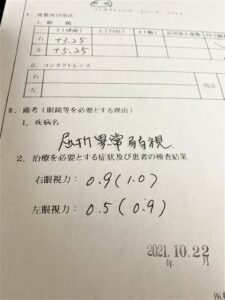
そしてこれが1週間後の次女の再検査結果。
右眼視力:0.9(1.0)
左眼視力:0.5(0.9)
( )内が矯正視力ですが、矯正しても視力が出ないということは、やはり脳に信号が届いていないということで、これが大問題なのです。
メガネ選び
子ども用メガネは事前にリサーチして「Tomato Glasses トマトグラッシーズ」に決めていました。軽くて安心の素材でできており、眼科の眼鏡士さんもトマトグラッシーズをオススメしていました。
そしてメガネ屋さん選びのポイントはただ1つ、できるだけ近所であること!今後、壊れたりサイズ調整する時に、遠方だと面倒だし、受け取りにタイムラグができてしまうと治療に影響があると思ったからです。
トマトグラッシーズを扱っている数少ない近所のメガネ屋が、ちょうどこの眼鏡士さんの勤め先だったので、さっそく翌日店舗へ。
トマトグラッシーズは色やデザインが豊富なのですが、残念ながら店舗には数個しか見本が置いていなかったので、カタログからあれもこれもと12個も選んで取り寄せてもらいました(お手数をお掛けしました><)。
そして翌週、12個ぜ~んぶ試着して決めたメガネがコレ↓

本人もお気に入りの黒縁です。シンプルな無地のデザインですが、トマトグラッシーズはハートや動物の絵があしらわれているものが多く、街でもかけている子をよく見かけます。
最初はメガネを注文してから出来上がるのに2~3週間くらいかかると思っていたのですが、数日で完成。なんだかんだで、5歳児健診から1か月も経たないうちに、メガネ生活が始まりました。
メガネ生活スタート
家では喜んでメガネをかけ始めた次女。近視用メガネと違って、治療用メガネの場合は、入浴時と就寝時以外はずっとメガネはかけっぱなしです。よって当然、保育園でも協力が必要になります。保育園の先生からは「1週間くらい、家や外で慣らしてからかけてきて下さいね」と言われていました。メガネをかけたまま普段通り遊んでいる様子を見て、大丈夫そうだと思う一方、「保育園でみんなに見られるのがイヤ」と、ふとした拍子にグズグズスイッチ。
保育園のクラスにはすでに1人メガネをかけている子がいるので、先生たちも「〇〇ちゃんと一緒だね」とか、「先生も家ではメガネかけてるよ~」と前向きな言葉をかけて準備してくれていました。
保育園のお昼寝時用にかわいいメガネケース(100円)を買ったり、『メガネをかけたら』というこの状況にピッタリの絵本も読み聞かせたりしてみました。
少しずつ、保育園のお迎え時にかけたりして慣らしていき、最初はお友達に「メガネだー」「なんでー?」と騒がれたりはしましたが、すぐにみんなメガネ姿の次女に馴染んでくれました。
補助金の申請も忘れずに
次女のメガネは4万円以上もして高額でしたが、小児用の治療用眼鏡は助成金が出るので本当にありがたいです。
まずは加入している健康保険組合などに申請して支給を受けた後、さらに自治体に申請すれば医療助成費を受け取れるようです。この際、保険組合に領収書や指示書の原本を送る前に、自治体用のコピーをとっておくことをお忘れなく。
眼科での検査4回目(1か月検査)
「メガネをかけ始めて1か月したら、メガネが合っているかの確認を兼ねて来院してください」と眼科で言われていたので、先日行ってきました。その結果、なんと矯正視力が右眼1.0→1.2、左眼0.9→1.2に改善していました。
たった1か月ですが、治療の効果が出ていることに驚きました。でもここでメガネをかけることをやめてしまうと、また視力はすぐに戻ってしまうとのこと。いつになるかは分かりませんが、視力が維持されるまで、かけ続けることが大切です。
小1の長女も念のため検査
次女と一緒に、小1の長女もついでに眼科検査を受けさせました。実は就学時健診の視力検査で片目が引っかかっていたのですが、その時は単に「検査方法に不慣れだったためだろう」と軽く考えて、再検査を受けずにいたのです。
でも就学時健診の再検査で遠視が判明した子が周りにいたり、次女のメガネを(ふざけて)長女がかけると「よく見える」と言うので少し気になっていました。
結果、長女は問題なしとのこと。安心しましたが、次の三女の3歳児健診の時は、軽く考えずにしっかり検査しようと心に誓いました。
最後に
以上、この1か月半の様子をまとめてみました。幸い次女はメガネを嫌がることもなく、治療の効果も出ているようです。むしろメガネをかけた方が当然ですがよく見えるようで、絵本を前よりも読むようになりました。
これからメガネのサイズ調整や、度数の調整など、半年、もしくは少なくとも年に1回は眼科に行き、また「1週間点眼」→「再検査」を行うことになりますが、順調に行けば、8歳頃にはメガネなしでも大丈夫になるとのことです。
子どもの視力の異常に気づいてあげられるかどうか。普段からの親の観察も見極めの大きなポイントです。この記事が、どなたかの参考になれば幸いです。
最後までお読みいただきありがとうございました。

子ども英語DVD【Goomies】は効率良し!1か月のかけ流しの効果
こんにちは。5歳、3歳、1歳の娘に「日中英のトライリンガル子育て」を実践中のellyです。
我が家では娘たちが0歳のときから英語のかけ流しを続けています。ディズニー英語システム(DWE)のプレイアロングDVDとシングアロングCDが中心ですが、このたび新たに「Goomies(グーミーズ)」という幼児向け英語DVDの存在を知り、気分転換に取り入れてみました。
この1か月、新型コロナの自粛生活でかけ流しの時間がたっぷりあったので、毎日グーミーズを1~2時間、娘たちに見せた(かけ流した)ところ、DWEだけでは得られなかった思わぬ変化と発見があったので、今回は「グーミーズ、おすすめです!」という内容の記事です。

グーミーズとは?

![]()
「楽天ランキング1位」「幼児が釘づけ」「コスパ最強」などと紹介されているグーミーズ。一体どんな内容なのでしょうか?
もともとは、「アニメーション」「ことば」「うた」の3つのコーナーからなるテレビ番組で、テレビ放送した全30話(計90分)を収録したDVDです。
★ 対象年齢は0~6歳
★ 1話3分、全30話。1話ずつ完結
★「アニメーション」「ことば」「うた」がワンセットで1話
DVDのメニューでは「1話(3分)ずつ」「10話(30分)ずつ」「30話(90分)通して」と3パターンのかけ流し方が選べます。

アニメーション(Moo & Tino)

ことば(Let's stufy words)

うた(Let's sing a song!)
グーミーズの良い点
日常生活で頻繁に使うフレーズがたくさん
語学において、普段使わない単語やフレーズを覚えても仕方がないですよね。その点、グーミーズは普段の親子のやりとり、子ども同士のやりとりがそのまま会話になっているシチュエーションが多いので、とても効率が良いです。我が家は今までインプット中心で英語を使うことが少なかったのですが、グーミーズのアニメに出てくるセリフを親子でどんどん使うようになりました。
ナチュラルスピードで早口
グーミーズのアニメーションはDWEに比べたらかなり早口です。全体的に早口なのは最初はマイナスポイントかと思ったのですが、1か月かけ流してみて、子どもは(大人も)あっという間に慣れてしまい、これくらいナチュラルスピードでどんどん聴かせてもいいことが分かりました←<発見1>
フラッシュカードで単語が身につく
我が家の娘たちはグーミーズで初めてフラッシュカードを体験しましたが、とても反応がいいことに気づきました ←<発見2>。かわいいイラストを見ながら目と耳と口を使ってゲーム感覚で単語が身につきます。さすが耳のいい子どもだけあって、発音もキレイ。グーミーズのフラッシュカードはスピードも速いので、とてもいい訓練になります。
日本語がいっさい出てこない
日本語がなくても映像でどんな状況か、どんな会話をしているのかが想像できるので、英語で英語を理解する「英語脳」と「英語耳」が育ちます。
1枚のDVDに基本がまとまっていて効率が良い
特に私が良いと思ったのは、「1枚のDVDに基本がまとまっていて効率が良い」ということです←<発見3>
グーミーズは90分に基本表現が凝縮されているので、繰り返し見れば確実に基本レベルの英語が定着していきます。しかも毎日見ても飽きないテンポの良さとオシャレな映像と歌で、BGM代わりにもなるし不思議と口ずさみたくなります。
収録されている全30話の「アニメ」「ことば」「うた」は以下のとおりです。特に「アニメ」と「ことば」はテーマが連動しているものもあり、単語の定着につながります。
| アニメ | ことば | うた | |
| 1 | かくれんぼ | おもちゃの名前 | If you're happy and you know it(しあわせなら手をたたこう) |
| 2 | お買いもの | 飲み物の名前 | The Farmer in the Dell(ちいさな谷の農夫) |
| 3 | 一緒に遊ぼう | 乗り物の名前 | The Wheels on the Bus(バスの歌) |
| 4 | 歯磨き | お風呂にあるもの | Pat a Cake(ケーキをこねて) |
| 5 | 畑にいこう | 果物の名前 | BINGO(ビンゴ) |
| 6 | ぐあいが悪い | 野菜の名前 | Old MacDonald Had a Farm(ゆかいな牧場) |
| 7 | 虫とあそぼう | 虫の名前 | Skip to my Lou(スキップ・トゥ・マイ・ルー) |
| 8 | どろんこ遊び | 外にあるもの | Twinkle Twinkle Little Star(きらきら星) |
| 9 | おいしいね | 甘いものの名前 | The Bear Went Over the Mountain(クマさんが山へ登ったよ) |
| 10 | なにが食べたい? | 料理の名前 | She'll Be Coming Round The Mountain(あの子が山にやってくる) |
| 11 | プレゼントあげる | パーティーで使うもの | Hokey Pokey(ホーキーポーキー) |
| 12 | 忘れもの | 冬に使うもの | Mary Had A Little Lamb(メリーさんの羊) |
| 13 | なに色が好き? | いろんな色 | Three Little Monkeys(3匹の小さな猿) |
| 14 | 何しているの | 家にあるもの | The Ants Go Marching(ありの行進曲) |
| 15 | 野菜をたべよう | 野菜の名前2 | Humpty Dumpty(ハンプティ・ダンプティ) |
| 16 | 迷路であそぼう | 動物の名前 | Rain Rain Go Away(レイン・レイン・ゴー・アウェイ) |
| 17 | 大きいね 小さいね | 身に付けるもの | Row Row Row Your Boat(こげこげボート) |
| 18 | 福笑いであそぼう | 顔の名前 | Head, Shoulders, Knees and Toes(あたま かた ひざ ぽん) |
| 19 | いくつかな | すうじ | One, Two Three, Four, Five(数字の歌) |
| 20 | お星さま | 果物の名前2 | Itsy Bitsy Spider(ちっちゃなクモ) |
| 21 | いま何時 | 電気で動くもの | I've Been Working on the Railroad(線路はつづくよどこまでも) |
| 22 | ちらかしたのは誰? | 文房具 | My Bonnie(マイボニー) |
| 23 | トイレの時間 | 食器 | Under The Spreading Chestnut Tree(大きな栗の木の下で) |
| 24 | どっちの風船が大きい | 楽器 | Alphabet Song / ABC song(ABCの歌) |
| 25 | いろんな形を見つけよう | 形の名前 | The Muffin Man(マフィン売りのおじさん) |
| 26 | ケーキを作ろう | 食べ物の名前 | Three Little Kittens(三匹の仔ねこ) |
| 27 | ぜったいできる | 公園にあるもの | Yankee Doodle (アルプス一万尺) |
| 28 | 横断歩道を渡るとき | 乗り物の名前 | Tree Little Ducks(3匹のアヒル) |
| 29 | お風呂だいすき | 服の名前 | Here We Go Round the Mulberry Bush(桑の木の周りを回ろう) |
| 30 | 動物の鳴き声 | 動物の名前2 | Seven Steps(セブンステップス) |
グーミーズのマイナス点
・ティノの声は聴きとりにくい。
・付録のセリフ&歌詞集に日本語訳がない。
- 音は、我が家の普段のテレビ音量「25」だとグーミーズのDVDは少し小さく感じるので、いつも「30」くらいに上げて聴いています。
- ティノの声は聴きとりにくいですが、アニメのセリフの中心はムーなので、それほど問題ないです。
- 本編にいっさい日本語が出てこないのはプラスポイントですが、付録のスクリプトに日本語訳があると、親にはありがたいかなと思います。
グーミーズを1か月かけ流した我が家での効果
我が家では毎日90分通してかけ流しています。日によってVol.2からスタートしたり、Vol.3からスタートしたり。あくまでもかけ流しで、娘たちがずっと集中して観ているわけではありませんが、ときどき気になる歌やフレーズがあると真似しています。繰り返しになりますが、我が家での大きな効果は以下の2つ。
フラッシュカードで単語を覚えた
DWEと大きく違ったのが、「フラッシュカード」を真似して発音するようになったところ。フラッシュカードは語学にとてもいいことが改めて分かりました。英語を真似して発することに抵抗がなくなった相乗効果なのか、他のDVDなどを見ていても、単語やセリフを真似して言う頻度が増えました。
▼長女と次女の視聴の様子。フラッシュカード、すごくいいのでもっと増やしてほしい!
アウトプットのきっかけになった
グーミーズのアニメは日常によくあるシチュエーションなので、家での親子での会話にどんどん取り入れることができます。今までインプット中心だった我が家ですが、グーミーズのおかげで親子でアウトプットを楽しめるようになりました。
▼例えばこんなフレーズです。どれも毎日のように使うフレーズです。
書き出したらキリがありません。ぜひ皆さんも、実際にグーミーズのDVDから、使えそうなフレーズ集を作ってみてはいかがでしょうか。使えるフレーズが増えていくことが楽しくなること間違いなしです。
Goomiesのまとめ
改めて、グーミーズは90分に基本表現が凝縮されているのがとてもいいと思います。この「同じ内容を覚えるほど観ること」って、語学ではすごく大事だと私は思います。
マルチリンガル秋山さんの記事でも書きましたが、まずは本当の重要表現をしっかり身につけてから、少しずつ表現を増やしていくのが語学の王道です。
よく「英語のシャワーを浴びる」と言いますが、毎日日替わりで、YouTubeなどから違う内容の英語の動画をかけ流すのと、同じ内容の動画を繰り返しかけ流すのでは、おそらく後者のほうが土台がしっかりできると思います。
なので英語学習の導入期にあたる子どもに、グーミーズは最適だと言えます。これが3,600円で試せるのは本当にオススメです!
【家遊びアイデア】200円で作れる風船マットを作ってみた

新型コロナウイルスによる外出自粛生活。おうち遊びのマンネリを解消すべく、SNSで話題の「風船マット」を我が家でも作ってみました。
材料
材料は、「圧縮袋」と「風船」のみ。ダイソーで購入しました。

参考にしたサイトでは、大きい布団圧縮袋(110cm×100cm)と風船25個を使っていましたが、我が家では後々使い道のある、少し小さめの衣装用の圧縮袋(60cm×60cm)にしました。これに風船15個がちょうど入りました。風船はパールカラーにしてみました。
作り方
作り方はいたって簡単。膨らませた風船を圧縮袋の中に平らに入れ、掃除機で圧縮袋の空気を抜くだけ。小さめの風船をたくさん入れた方が、空気が抜きやすいようです。


完成品
完成したのがこちら。子どもはもちろん、大人が乗っても割れません。

子どもが喜んでくれたので、もっと大き目のを作ってもよかったかな。
ぜひ参考にしてみてください。
5歳3歳で入会【RISUきっず】算数タブレット教材
新型コロナウイルスによる休園&外出自粛により、我が家ではタブレット学習を予定よりも前倒しで取り入れることにしました。
選んだのは「RISUきっず」です。
今回は数あるタブレット教材の中から「RISUきっず」を選んだ理由、経緯などを書いていきます。
「RISU(リス)きっず」とは
算数に特化したタブレット型の通信教育サービスで、RISUきっず(年中~年長向け)とRISU算数(小学生向け)があります。
大きな特徴は
・ 子どもの学習履歴に応じた、メール&動画の個別フォローがある(無料)。
我が家の状況
現在、長女5歳、次女3歳、三女1歳。長女はポピーとZ会の年長講座を受講中です。
長女と次女はもともと知育アプリ(無料)が好きで、ひらがなや地理など、かなりアプリのおかげで身につきました。なので、ゲーム感覚で遊びながら勉強ができるタブレット教材には、我が家は前向きな姿勢でした。
ただし、まずは紙ベースのワークを優先させたかったことと、1歳の三女がタブレットを乱暴に扱うことへの懸念から、三女が年少ぐらいになってからでいいと思っていました。
そんな中での新型コロナによる外出自粛生活。今できる限りのおうち遊びや勉強をやっても、まだたっぷり時間があります。我が家は子どもたちが未就学児なので、「学習の遅れ」はそれほど不安に感じることはないのですが、この機会を「先取り学習」にも使うことにしたのです。
「スマイルゼミ」など他社とも比較
タブレットを使った幼児教材で有名な、「スマイルゼミ(すまいるぜみ)」と「チャレンジタッチ」はもちろん資料請求し、「RISU算数・RISUきっず」以外にもZ会や「ワンダーボックス」なども、公式サイトや関連ブログを読んでかなり比較検討しました。
そして最終的に選んだのが「RISUきっず」です。
なぜ「RISUきっず」にしたか
我が家で決め手になった点は主に以下の6つ。
①年長・年少向けの講座がある。
②月謝もタブレット代も安い。
→「RISUきっず」の場合は月あたり基本料2,480円(税別)のみでタブレット代もかかりません。(タブレット破損時の負担額は、5,980円(送料込)+保険再加入料1,980円で、スマイルゼミとほぼ一緒)。
③算数はもちろん、国語にも強くなる。
→夫も私も、教科の中で「算数」はとても大事だと考えていて、小学校でつまずかないよう、今のうちに慣れさせたいという思いがありました。また「RISUきっず」では問題の文章を読み上げてくれるため、自然と国語力もつくそうです。
④下の子に無料で使い回せる。
→ 解約してもそのままタブレットが使え、それまでに解いた問題や配信された動画は復習として使える上、妹たちにも使い回せます(これは「スマイルゼミ」でも同様かも)。
⑤有名大学のお兄さんお姉さんの動画によるピンポイントのフォローがある。
→先生の説明を聞いて理解する訓練になるし、もし子どもが動画に興味を持たなくても、親が子どもに教えるときのヒントになりそう。
⑥「学びのバトン」という活動がある。
→使用しなくなったタブレットは、経済的、身体的、地理的に教育が受けられない子たちに寄付することができるそうです。すばらしいですね。
「RISUきっず・RISU算数」の悪い評判
ネットで調べていると、RISUきっず・RISU算数の悪い口コミも見かけました。
主なデメリットは以下の3つ。
②スマイルゼミよりタッチペンの性能が劣る。
③数字を書く練習にはならない。
①RISU算数になると料金体系が分かりにくい。
①はその分かりづらさから訴訟問題にもなったりしたようですが、分かりにくいだけで、調べてみると納得の料金体系であることが分かりました。「RISU算数」になると基本料+利用料がかかり、この利用料が少々複雑。ただし「RISUきっず」のうちは、基本料のみで利用料はかからないので安心です。
②スマイルゼミよりタッチペンの性能が劣る。
②の口コミもよく見かけました。 高性能のタッチペンに慣れている人にはRISUのペンは使いにくいようですが、うちの娘たちは今は古い小さいスマホや電子辞書で健気に遊んでいる状態なので、RISUのタブレットでも十分満足してくれるはず。それに、後々「スマイルゼミ」も検討している我が家では、「スマイルゼミ」→「RISU算数」の順番ではなく、「RISU算数」→「スマイルゼミ」の順番なら、性能面でのストレスは少ないかなという気がしています。
③数字を書く練習にはならない。
③「RISUきっず・RISU算数」では、数字をタッチペンで選択して回答するため、数字を「書く」練習にはならないとのこと。これは他の紙の教材でフォローすれば十分です。
まとめ
このように、デメリットよりもメリットの方が上回ったので、「RISUきっず」に決めました。
RISUきっず・RISU算数の体験申し込みはコチラからできます。
→ RISU算数・RISUきっず
この状況下で、やはり通信教材はどこも通常よりも申込みが多いようで、「RISUきっず」も残念ながらお試しキャンペーンは休止中。それも承知で、我が家は年間一括払いで入会を決めました。
タブレットの発送も、通常よりも時間がかかる(最大2週間〜1ヵ月)ようですが、実際に試した感想など、また後日書きたいと思います。









